相信不少网友有时因为工作需要,常会使用到一个网站。那么在使用QQ浏览器软件的过程里如何添加常用网站呢?下文小编就分享了QQ浏览器添加常用网站的详细步骤,一起来看看吧。
打开QQ浏览器,就会出现常用网站功能框,在这个页面我们是无法设置常用网站的。

在这小编要把百度主页添加到常用网站。首先打开百度主页,右键点击网站的标签页,然后选择加入常用网站。
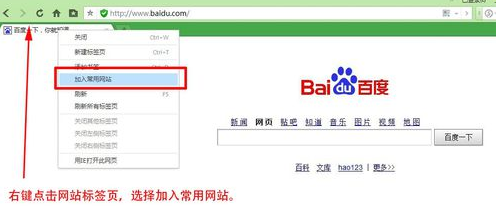
出现“加入成功提示框”,就表示添加成功。
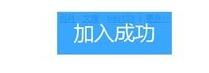
常用网站功能框上就会出现百度主页。
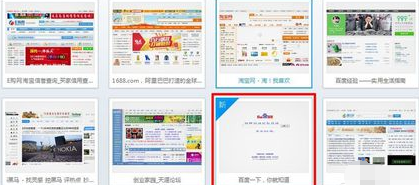
若常用,记得将这个常用网站锁上,它就会一直在这个位置,即使浏览网页超过百度主页也不会被自动生成取代。
若不常用,解开锁就可以替换了,也会随着你浏览其他网站的次数超过这个网站时被自动生成取代。

上面就是小编为大家带来的QQ浏览器添加常用网站的详细步骤,一起来学习学习吧。相信是可以帮助到一些新用户的。